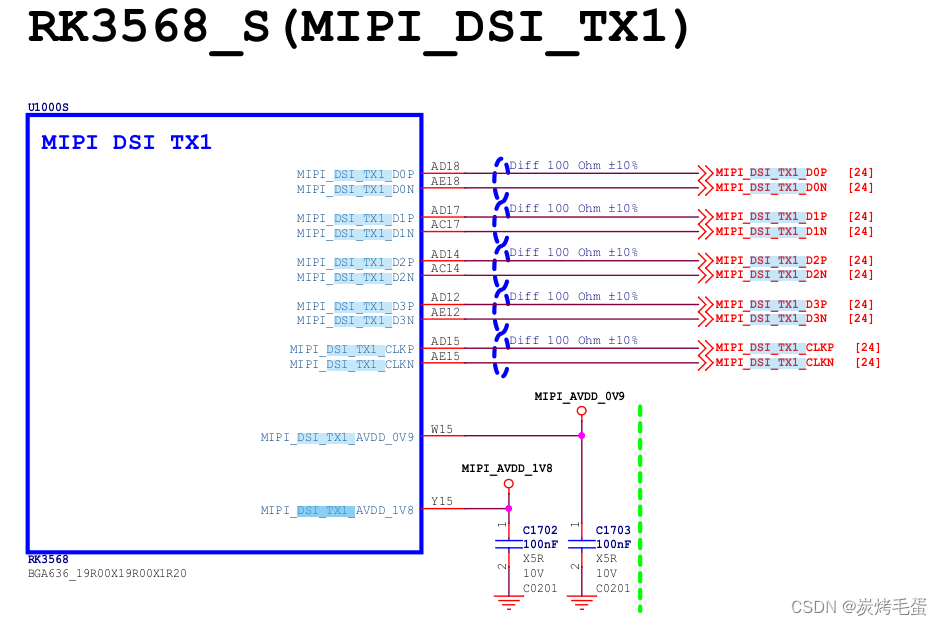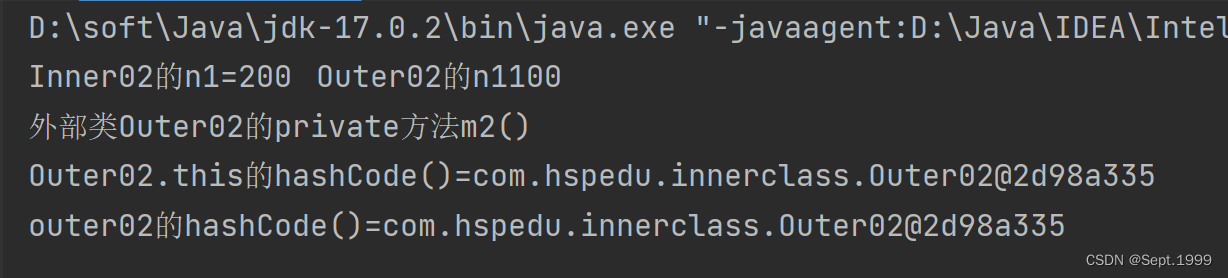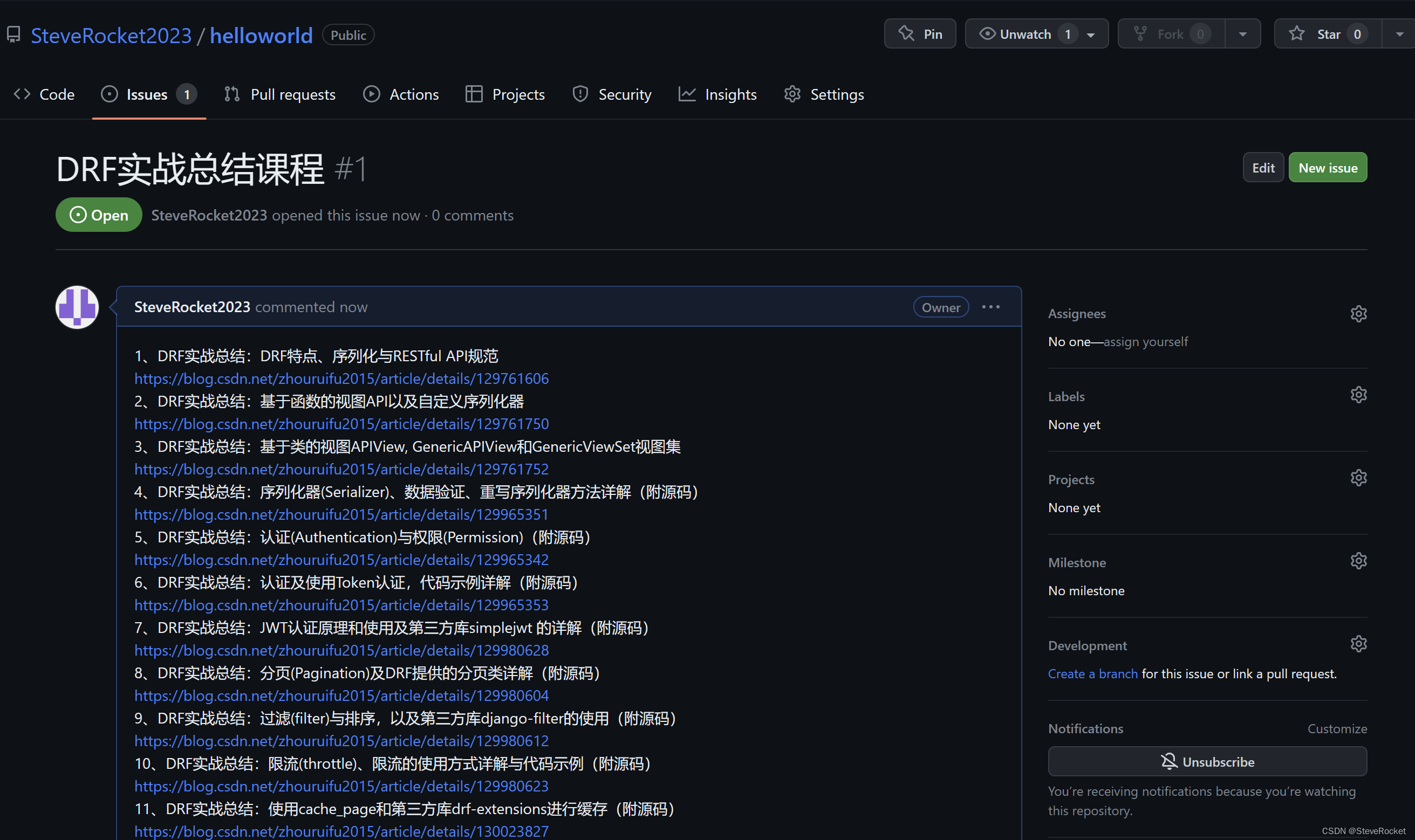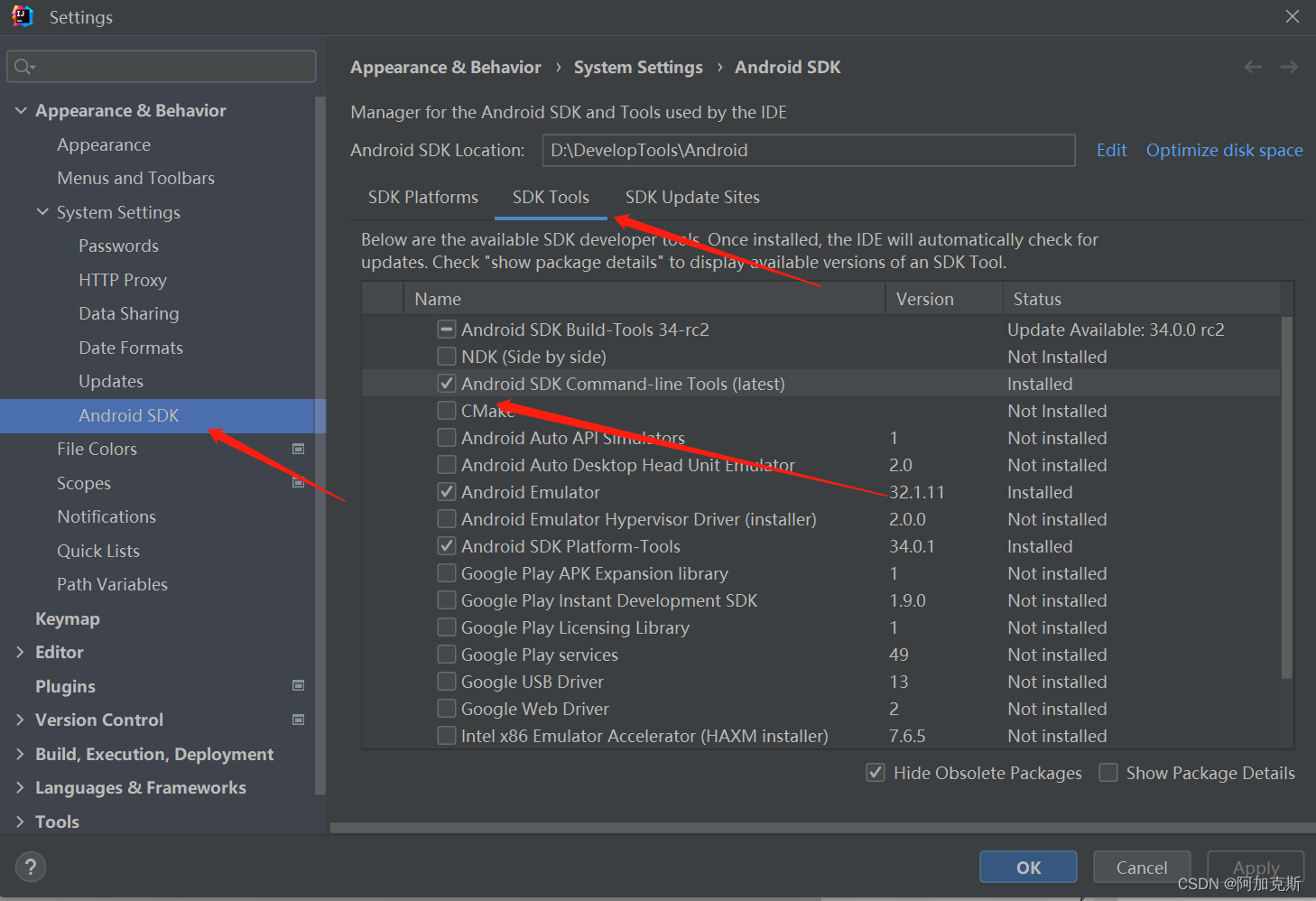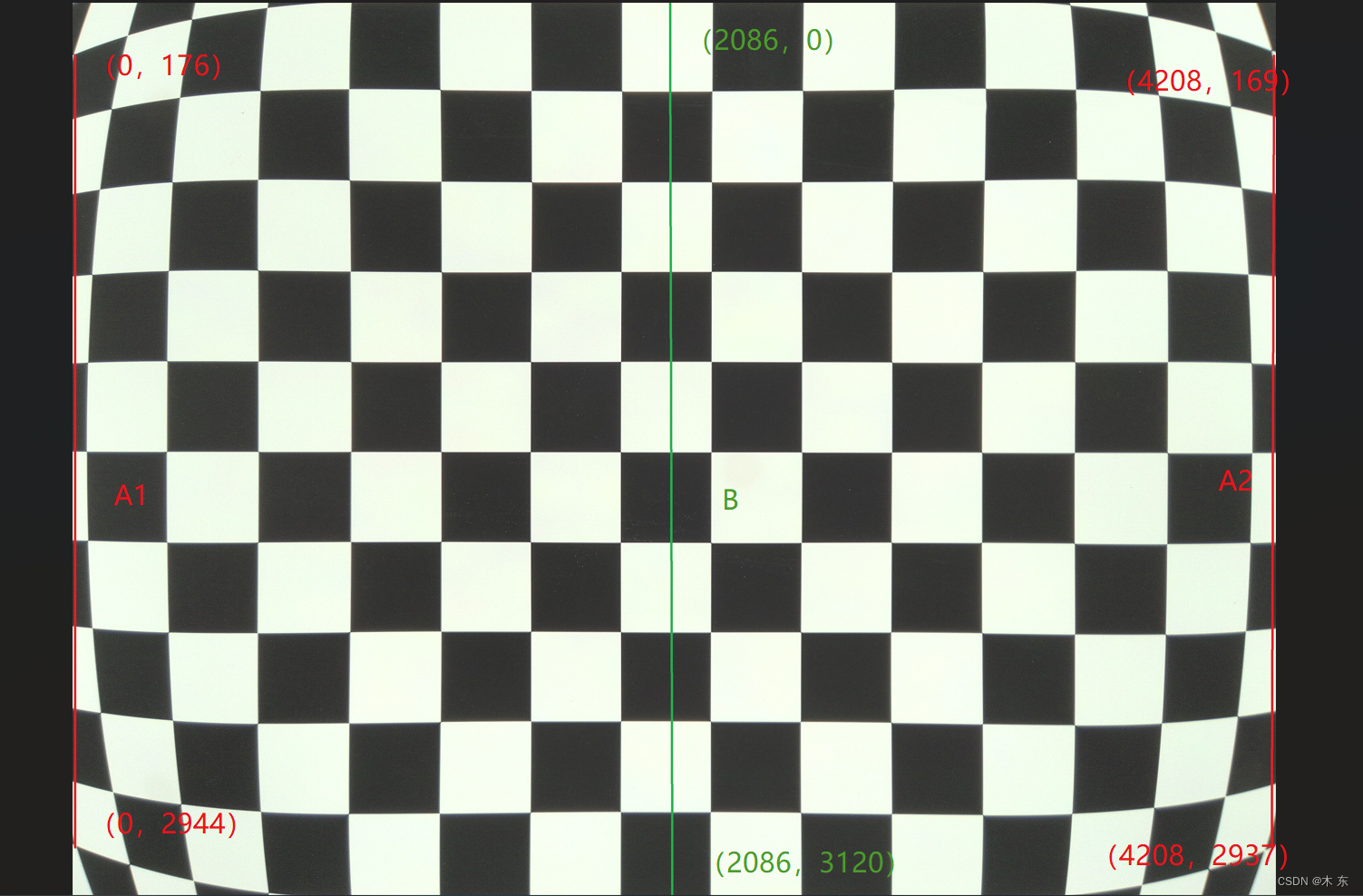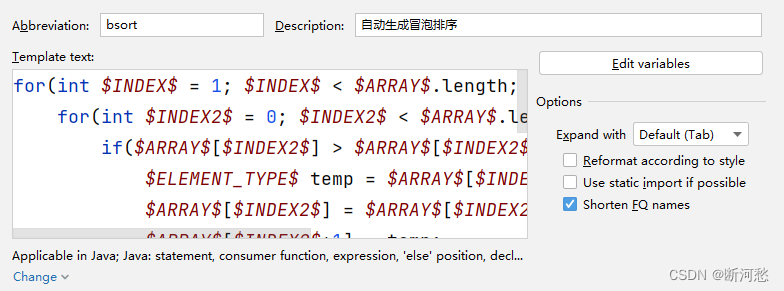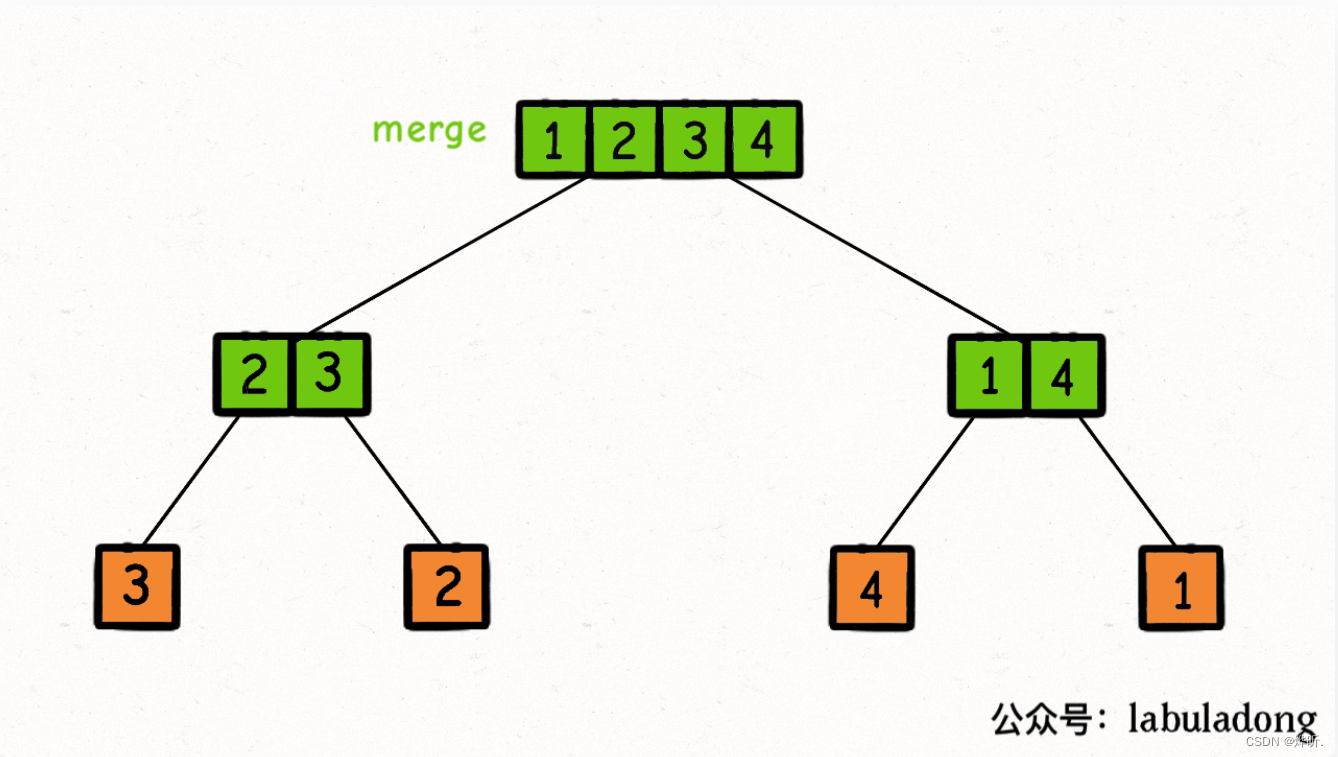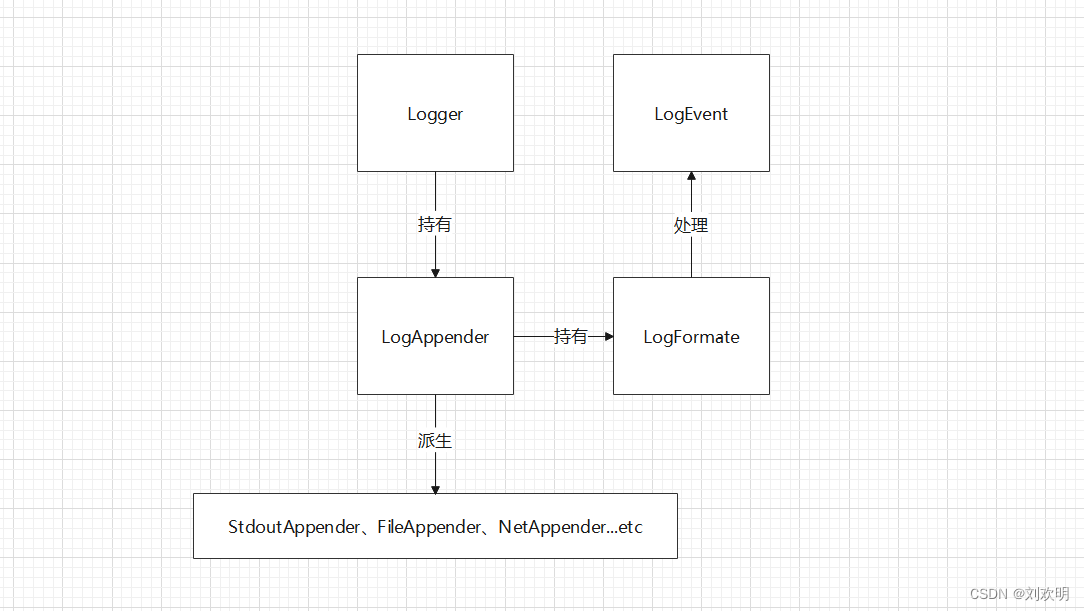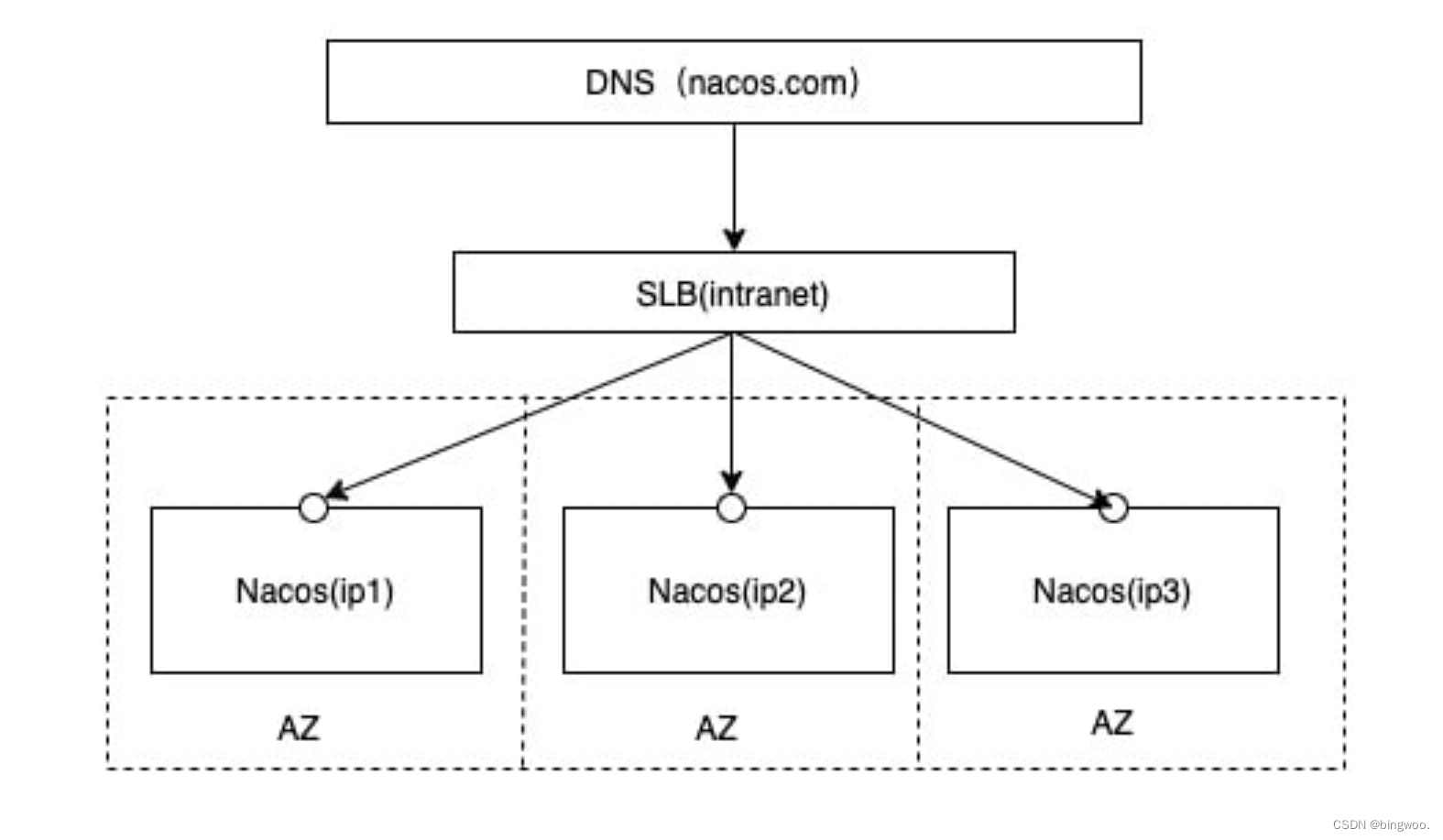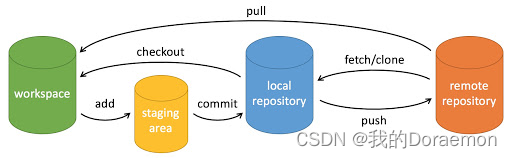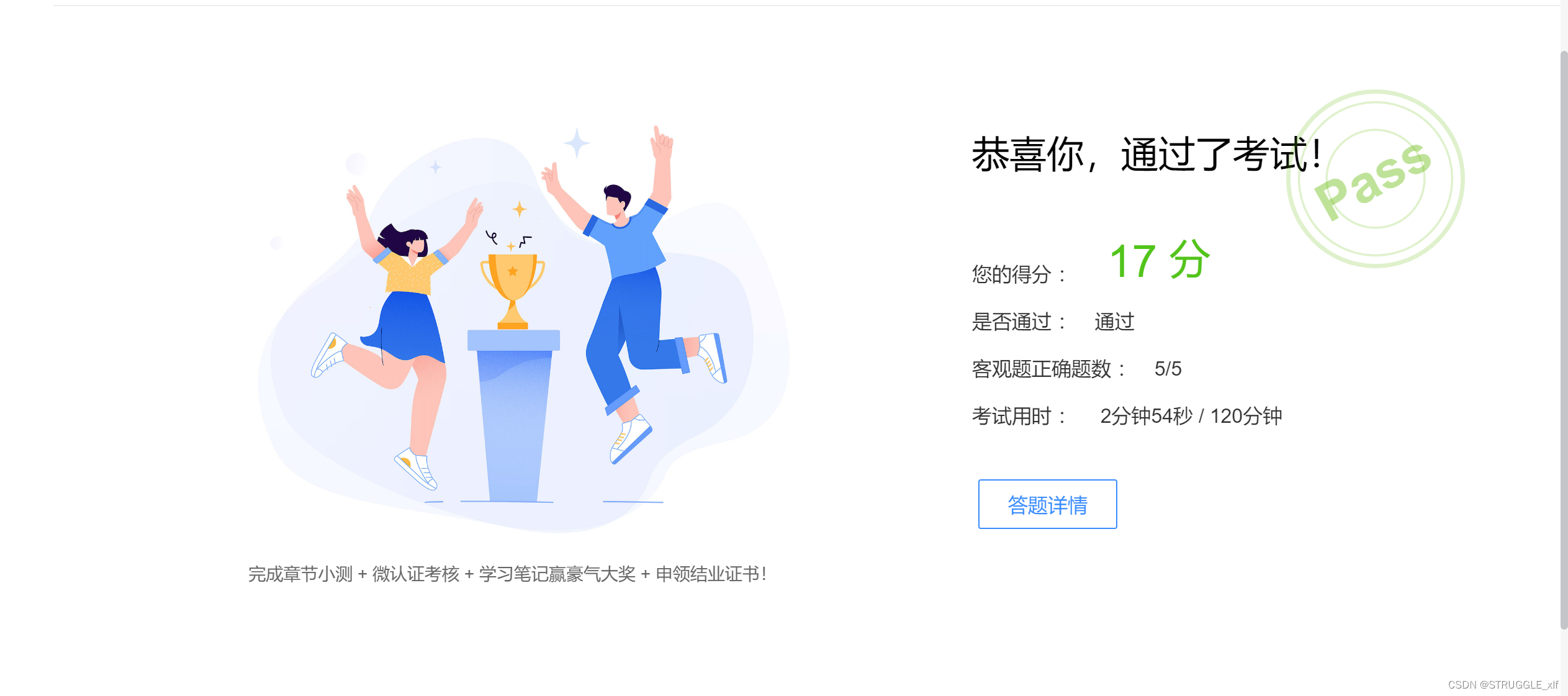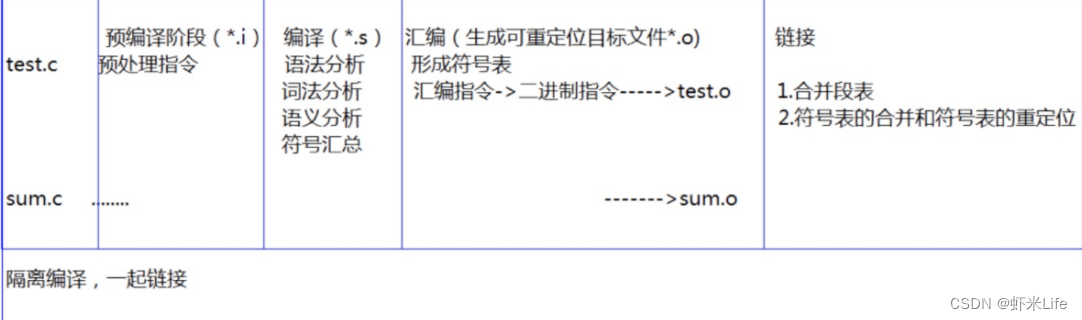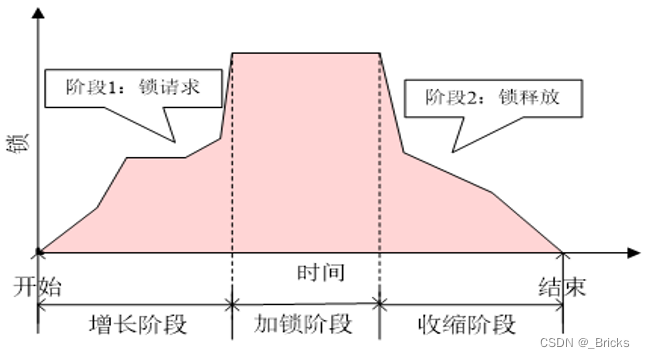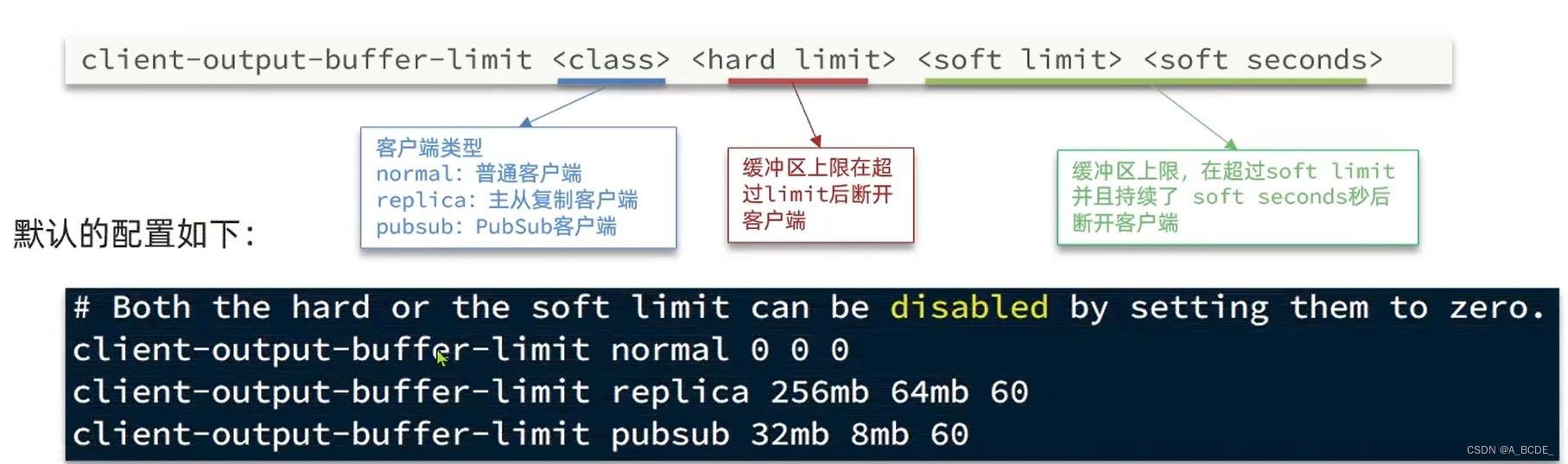使用wget命令下载安装包,命令:
wget http://dev.MySQL.com/get/Downloads/MySQL-5.7/mysql-5.7.37-linux-glibc2.12-x86_64.tar.gz
1、查看是否已经安装MySQL:
命令:
rpm -qa|grep -i mysql
我的Linux是没有安装过的,如果有就进行卸载,使用rpm -ev package_name --nodeps 删除检查出来的包。
例如:rpm -ev mysql-server-5.1.71-1.el6.x86_64 --nodeps
使用“find -name mysql”命令找到原来安装的mysql的目录,使用“rm -rf”命令对该目录进行删除。
命令:rpm -qa|grep -i mysql
2、安装mysql数据源:
wget http://dev.MySQL.com/get/Downloads/MySQL-5.7/mysql-5.7.37-linux-glibc2.12-x86_64.tar.gz

目前mysql数据源是安装好的,但是是在“/opt”目录下,我现在用“mv”命令把它给移动到“/opt/sww”目录下,命令为:
mv /opt/mysql-5.7.37-linux-glibc2.12-x86_64.tar.gz /opt/sww/(注:忘记自己把安装包安装到哪个目录,可以使用“find -name mysql-5.7.37-linux-glibc2.12-x86_64.tar.gz”这句命令查找下。)
3、使用“tar”命令对压缩包进行解压:
对“/opt/sww/mysql-5.7.37-linux-glibc2.12-x86_64.tar.gz”进行解压,并解压后传送到“/opt/whh”目录下,命令为:
tar -zxf mysql-5.7.37-linux-glibc2.12-x86_64.tar.gz -C /opt/whh/

使用“mv”命令对“mysql-5.7.37-linux-glibc2.12-x86_64”进行改名,并改名为“mysql”,命令为:
mv mysql-5.7.37-linux-glibc2.12-x86_64/ mysql 4、创建mysql用户与组
4、创建mysql用户与组
(1)查看是否已经有mysql用户
可以使用这句命令:
cat /etc/passwd | grep mysql(注:因为创建的用户信息都在“/etc/passwd”文件里面,也可以使用“cat /etc/passwd”命令进行查看所有用户的信息,添加“grep”命令只是为了过滤,快速判断是否已经创建该用户。)
查看是否已经有mysql组,可以使用这句命令:
cat /etc/group | grep mysql(注:原理同上)
(2)创建用户与组:
创建mysql用户,命令:
useradd mysql(创建用户后,使用“passwd”命令对该用户修改密码。
)
创建mysql组,命令为:
groupadd mysql5、安装MySQL
(1)将mysql目录的所有者及所属组改为mysql:
命令如下:
chown mysql.mysql -R /opt/whh/mysql/
(2)在support-files目录下创建my_default.cnf:
进入到“/opt/whh/mysql/support-files”目录下,使用“touch”命令创建一个名为“my_default.cnf”文件
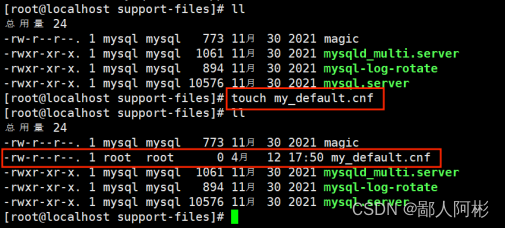
编辑my_default.cnf文件,进行配置,配置内容如下:(记得修改路径)
[mysqld]
# 设置3306端口
port=3306
# 设置mysql的安装目录
basedir=/opt/whh/mysql
# 设置mysql数据库的数据的存放目录
datadir=/opt/whh/mysql/data
# 允许最大连接数
max_connections=10000
# 允许连接失败的次数。这是为了防止有人从该主机试图攻击数据库系统
max_connect_errors=10
# 服务端使用的字符集默认为UTF8
character-set-server=utf8
# 创建新表时将使用的默认存储引擎
default-storage-engine=INNODB
# 默认使用“mysql_native_password”插件认证
default_authentication_plugin=mysql_native_password
[mysql]
# 设置mysql客户端默认字符集
default-character-set=utf8
[client]
# 设置mysql客户端连接服务端时默认使用的端口
port=3306
default-character-set=utf8(3)拷贝文件:
将已经配置好的文件拷贝到“/etc”目录下并命名为“my.cnf”,使用以下命令:

(4)初始化数据库:
在mysql目录下,初始化MySQL:
./bin/mysqld --initialize --user=mysql --basedir=/opt/whh/mysql/ --datadir=/opt/whh/mysql/data/
(5)把启动脚本放到开机目录下
使用命令将“/opt/whh/mysql/support-files/mysql.server”文件复制到“/etc/init.d”目录下并重命名为“MySQL”,命令如下:
cp -p mysql.server /etc/init.d/mysql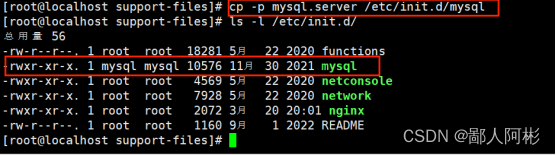
6、启动MySQL并配置环境
(1)配置环境:
编辑“/etc/profile”文件,添加以下内容:
#mysql
export PATH=$PATH:/opt/whh/mysql/bin(2)刷新配置文件:
source /etc/profile(3)启动MySQL服务:

== 每次开机都要手动启动mysql ==
systemctl start mysqld
== 开机时自动开启mysql ==
systemctl enable mysqld
== 停止mysql服务器==
service mysqld stop
==启动mysql服务器==
service mysqld start
== 查看mysql是否启动==
service mysqld status(4)进入MySQL:
命令:
mysql -uroot -p
修改密码,命令:
alter user 'root'@'localhost' IDENTIFIED BY '新密码'; 
7、开放防火墙端口3306
命令:
firewall-cmd --zone=public --add-port=3306/tcp --permanent刷新防火墙,命令:
firewall-cmd --reload
8、使用navicat连接Linux的数据库

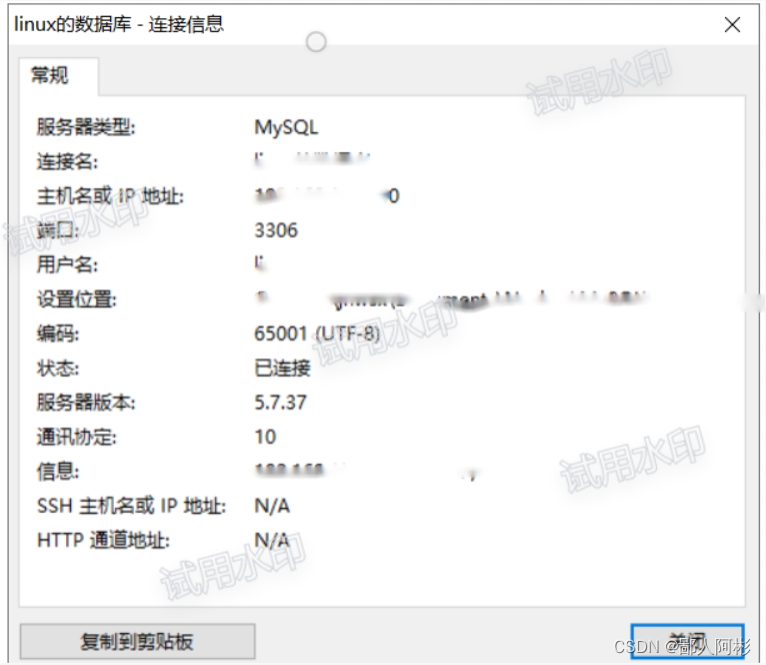
连接成功。